wifi摄像头-1
爱家 IC-7113W 无线网络摄像头说明书
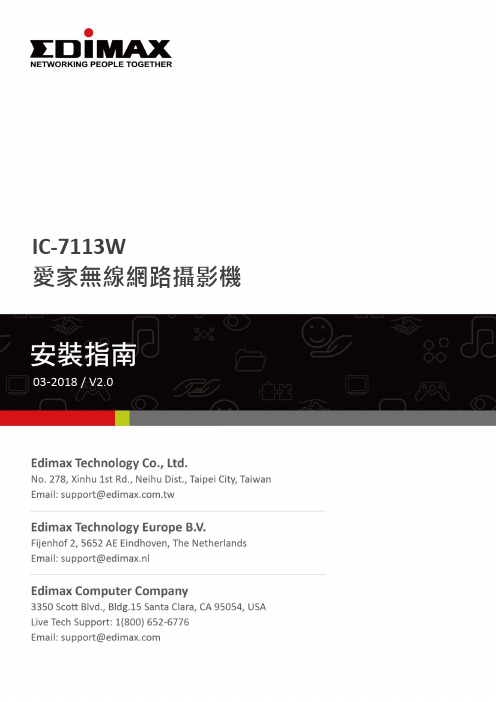
IC-7113W愛家無線網路攝影機包裝內容IC-7113W安裝指南CD電源變壓器 網路線 壁架底座螺絲LED指示燈硬體安裝請按照下面的說明以確保您的攝影機已正確連接並安裝就緒。
1.請將電源變壓器連接至產品本體後方的電源連接埠,並將插頭端插入電源插座。
2.請稍待本產品開機完成。
當產品本體的LED燈號呈現紅燈閃爍的狀態,代表安裝模式已就緒,此時機器內建的喇叭會播放提示聲響。
3.請使用您的手機或平板,依您其作業系統至Google Play或Apple AppStore搜尋〝EdiLife〞APP,然後下載並安裝。
4.i OS用戶請在啟動EdiLife之前,先前往您iPhone的Wi-Fi設定,並連接到您網路攝影機的SSID (EdiView.Setup **),接著請前往步驟7。
5.A ndroid用戶請啟動EdiLife後,點擊視窗畫面右上方的+圖示(如下右圖示)。
6.A ndroid用戶請自可用的無線裝置清單中選擇您的無線網路攝影機後,耐心稍待APP建立連線。
若您未看到您想要連線的無線網路攝影機,請點擊右上角的”重新整理” 圖示。
7.當您看到如下提示對話框,為了安全考量,請輸入新的裝置名稱和密碼。
接著,請點選Done(確認)以繼續。
(密碼至少8碼)8.請從清單中選擇您的Wi-Fi無線網路,然後輸入您的Wi-Fi無線網路密碼後,再按OK "確定"。
若您未看到您想要連線的Wi-Fi無線網路,請點擊右上角的”重新整理”圖示。
9.請稍候您的IC-7113W連接到您的無線網路。
當你看到"Setupcomplete(完成安裝)"畫面時,請按下"Live"圖示以繼續,或等待數秒自動繼續。
10.安裝完成後,此時IC-7113W的綠色電源LED指示燈及橘色InternetLED燈應為恆亮狀態。
現在您的IC-7113W網路攝影機應該已經出現在EdiLife的主頁畫面中,只要連線Internet,您就隨時隨地點擊您清單中的IC-7113W,觀看其所拍攝的即時影像了。
wifi摄像头方案

wifi摄像头方案随着科技的发展,我们生活中的各种设备越来越便利化。
其中,wifi摄像头方案 (Wifi Camera) 已经成为了一种普及的安防装备。
在家庭、商务和公共场所等应用领域中, wifi摄像头方案正在发挥巨大的作用。
本文将从wifi摄像头方案的原理、应用场景、优缺点等角度阐述其特点。
一、原理概述所谓wifi摄像头方案,基本的原理是利用摄像头将现实中的画面传输到wifi信号范围内的接收器中。
被接收器接收后,经过编码格式转换及网络传输,最终被用户的移动设备等客户端实时播放或者存储下来。
其中,传输距离和图像质量,主要取决于摄像头的品质和网络环境的稳定性。
二、应用场景1.家庭应用:随着家庭安全意识的提高, wifi摄像头方案在家庭应用中越来越受到欢迎。
它可以实现 24 小时的监控、夜视、对讲报警以及远程控制等功能,确保家庭的安全和便利。
2.商务应用: wifi摄像头方案在商务应用中也可以扮演着重要的角色。
用它来实现对办公室和库房的监测,以预防盗窃和其他的危险,同时也要注意保护用户隐私。
通过传输实时的画面,用户可以在出差等场景中随时通过手机查看办公室的情况。
3.公共场所: Wifi 摄像头在公共场所中被被广泛应用。
其主要作用是帮助公共管理部门监测和保护公共安全,如监控交通、劳动保护、治安管制等。
三、优缺点1.优点:①全天候监测: wifi摄像头可以实现 24 小时的监控,防止突发事件的发生;②远程控制:摄像头支持远程控制,可进行拍照、对讲、防护等操作;③高清画质:摄像头采用高清全景镜头,可实现 1080P 的图像传输,画质非常清晰;④方便易用:操作简单,使用方便。
2.缺点:①数据泄露:相比安装在计算机中的摄像头, wifi摄像头更容易被黑客窃取与攻击;②网络不稳定:信号不稳定的情况下,频繁掉线会影响使用体验;③对环境要求苛刻:不同的选址和环境对拍摄效果有很大影响。
综上所述, wifi摄像头方案应用广泛且日益普及,越来越成为人们实现安防监管的首选。
摄像机WIFI说明

摄像机WIFI说明:WIFI有三种工作状态1、WIFI开启一建配置模式:此时摄像机WIFI指示灯处于快速闪烁状态(以0.3秒的频率闪烁)。
这种模式下用户可以用手机App 连接到用户的路由器,然后直接给摄像机配置WIFI的连接信息(此时摄像机尚未连接到路由器)。
在App中点击“+”图标添加设备,选择“配置摄像机连接到WIFI网络”,按照提示配置即可。
2、WIFI开启AP模式:摄像机WIFI指示灯处于慢闪烁状态(亮1.5秒,灭0.3秒,循环闪烁)。
这种模式下,摄像机开启了AP,用户可以连接到摄像机的AP热点,点对点直接观看视频或者配置摄像机WIFI网络(注意,摄像机开启AP模式后,一建配置模式会关闭,用户需要把手机连接到摄像机的AP 来配置摄像机连接的路由器WIFI信息,配置写入之后,摄像机会关闭AP,重启连接路由器。
)3、WIFI已联网模式:摄像机WIFI指示灯处于常亮状态,此时摄像机已经连接到用户路由器的WIFI热点,可以正常工作使用。
摄像机WIFI 3种状态的变化说明摄像机开机之后会默认首先开启一建配置模式(模式1),并且开始尝试连接已经保存在摄像机内部的WIFI 连接信息,多条保存的WIFI记录会自动识别合适的网络连接。
A、如果连接到用户的路由器,则摄像机进入模式3,WIFI已联网。
B、如果没有保存WIFI记录或者连接不到WIFI网络,摄像机会开启一建配置模式1.5分钟(模式1),如果用户没有配置新的WIFI连接信息,则摄像机自动重启切换到开启AP模式(模式2),在此模式下可以支持点对点直接操作摄像机。
C、在AP模式下(模式2),用户关机后,用户下次开机,摄像机回复到初始开机状态,重新开始这个流程。
云台机摄像机没有单独的WIFI指示灯,所以在模式3的时候按照工作指示灯的模式闪烁(1秒一次,或者按照用户自己定义常亮或者常灭),模式1和模式2时按照当时模式的样式闪烁。
AP模式使用说明:AP模式的用途主要有两种A、点对点直连,观看视频或者操作摄像机。
Tenda 无线网络摄像机说明书

是深圳市吉祥腾达科技有限公司的注册商标。
文中提及的其它商标或商品名称均是他们所属公司的商标或注册商标。
本产品的所有部分,包括配件和软件,其版权属深圳市吉祥腾达科技有限公司所有,在未经过深圳市吉祥腾达科技有限公司许可的情况下,不得任意拷贝、抄袭、仿制或翻译。
本手册仅作为使用指导,文中的所有图片和产品规格参数仅供参考,随着软件或硬件的升级会略有差异,如有变更,恕不另行通知。
Tenda保留在没有任何通知或者提示的情况下对本手册的内容进行修改的权利。
Tenda尽全力在本手册中提供准确的信息,但是Tenda并不确保手册内容完全没有错误,本手册中的所有陈述、信息和建议也不构成任何明示或暗示的担保。
如需了解更多产品信息,请浏览我们的网站:1.产品概述 (5)1.1包装清单 (5)1.2系统要求 (5)1.3简介 (5)1.4特性 (5)1.5硬件概述 (6)2.安装设备 (7)2.1设备组装 (7)2.2设备安装 (7)3.手机观看与配置 (8)3.1手机客户端下载和安装 (8)3.2摄像机无线连接设置 (8)3.3手机客户端观看 (16)3.4摄像机设置和管理 (17)3.4.1查看TF卡录像 (17)3.4.2查看手机端图片/录像 (18)3.5高级配置 (21)3.5.1修改设备名称 (22)3.5.2修改设备密码 (23)3.5.3设置和修改设备WiFi (24)3.5.4SD卡录像设置(报警/全时录像、格式化SD卡) (25)3.5.5红外设置 (27)3.5.6设置时间 (29)3.5.7Email报警设置 (29)3.5.8FTP设置 (30)3.5.9DDNS设置 (32)3.5.10指示灯设置 (32)3.5.11用户管理 (33)3.5.12重启摄像机 (34)3.5.13常见问题 (35)4.电脑观看与配置 (35)5.Web观看与配置 (36)5.1如何登录Web配置界面 (36)5.2WEB界面观看 (38)6.官网下载 (40)1.产品概述1.1包装清单请小心打开包装盒,包装盒内应有以下物品:网络摄像机一台 快速安装指南1张电源适配器一个 保修卡一张提示:请严格按照电源适配器要求的输入电压供电,否则会损坏设备,且不享受产品保修。
摄像头网络设置技巧

摄像头网络设置技巧现代生活中,随着科技的进步和网络的普及,摄像头已经成为了我们日常生活中必不可少的设备。
无论是家庭安全监控、远程办公,还是视频会议、网络直播,摄像头的应用越来越广泛。
然而,很多人在摄像头的网络设置方面遇到了一些问题。
本文将分享一些摄像头网络设置的技巧,帮助您更好地配置和使用摄像头。
一、选择适合的网络连接方式在摄像头的网络设置之前,首先需要选择适合的网络连接方式。
目前常见的网络连接方式有有线连接和无线连接两种。
1. 有线连接:有线连接方式可通过网线将摄像头与路由器或交换机连接,网络稳定性较高,适合长时间在线监控和高清视频传输。
2. 无线连接:无线连接方式可以通过Wi-Fi连接将摄像头与路由器连接,无需布线,使用更加灵活方便,适合需要移动摄像头位置的场景。
根据实际需求和网络环境,选择适合的网络连接方式。
二、配置摄像头网络参数接下来,我们需要配置摄像头的网络参数,确保摄像头能够与网络正常通信。
1. 获取摄像头IP地址:在摄像头未被配置网络参数的情况下,一般会分配一个默认IP地址。
可以通过查看摄像头的用户手册或官方网站,找到对应摄像头的默认IP地址。
登录路由器后台管理页面,查看连接的设备列表,找到摄像头的IP地址。
2. 登录摄像头管理界面:在浏览器中输入摄像头的IP地址,进入摄像头管理界面。
根据摄像头的品牌和型号,管理界面可能会有所不同。
3. 配置摄像头网络参数:在摄像头管理界面中,找到网络设置相关选项,填写正确的网络参数,包括IP地址、子网掩码、网关等。
确保设置的IP地址与局域网中的其他设备处于同一网段,防止网络冲突。
4. 设置端口映射:如果需要通过外网访问摄像头,需要进行端口映射设置,将摄像头的端口映射到路由器的公网IP地址上。
5. 测试网络连接:配置完摄像头网络参数后,进行网络连接测试,确保摄像头能够正常与网络通信。
三、设置摄像头安全防护为了保障摄像头的安全性,防止被未授权访问或黑客攻击,我们需要进行一些安全防护设置。
无线摄像头用手机接收连接方法

无线摄像头用手机接收连接方法无线摄像头是通过无线网络连接到手机的一种摄像设备。
无线摄像头可以实时传输图像和视频,并且可以通过手机进行远程控制和查看。
连接无线摄像头到手机主要有两种方法:通过Wi-Fi连接和通过蓝牙连接。
其中Wi-Fi连接是最常用的连接方式,它可以提供更高的数据传输速度和更稳定的信号。
下面将详细介绍无线摄像头使用手机接收和连接的方法。
第一步:准备工作1. 确保手机和无线摄像头都具备Wi-Fi功能。
如果无线摄像头只支持蓝牙连接,需要确保手机也支持蓝牙功能。
2. 确保无线摄像头已经配置好并且处于正常工作状态。
第二步:设置无线摄像头1. 打开无线摄像头的设置界面,查找并进入网络设置选项。
2. 在网络设置选项中选择Wi-Fi或蓝牙连接方式,根据实际情况进行选择。
3. 在Wi-Fi连接方式下,选择“连接到网络”或类似选项,然后选择需要连接的Wi-Fi网络,并输入密码进行连接。
4. 在蓝牙连接方式下,选择“配对设备”或类似选项,然后从手机的蓝牙列表中选择需要连接的手机。
第三步:设置手机1. 打开手机的设置界面,进入Wi-Fi或蓝牙选项。
2. 在Wi-Fi选项下,打开Wi-Fi功能,并搜索可用的Wi-Fi网络。
3. 在搜索到的Wi-Fi网络列表中,找到并连接到无线摄像头所在的Wi-Fi网络。
4. 在蓝牙选项下,打开蓝牙功能,并搜索可用的蓝牙设备。
5. 在搜索到的蓝牙设备列表中,找到并连接到无线摄像头。
第四步:查看图像和视频1. 打开无线摄像头的手机应用程序,该应用程序通常可以在无线摄像头的官方网站或应用商店中找到并下载安装。
2. 在应用程序中进行登录或注册,并按照应用程序的指示完成设置和连接。
3. 在应用程序中,可以实时查看和控制摄像头的图像和视频。
以上就是连接无线摄像头到手机的方法。
需要注意的是,在连接过程中,确保手机和无线摄像头之间的距离在合理范围内,以避免信号干扰或连接失败的情况发生。
另外,使用无线摄像头时,请尽量选择安全的网络以保护个人隐私和数据安全。
智能Wi-Fi摄像头用户手册说明书
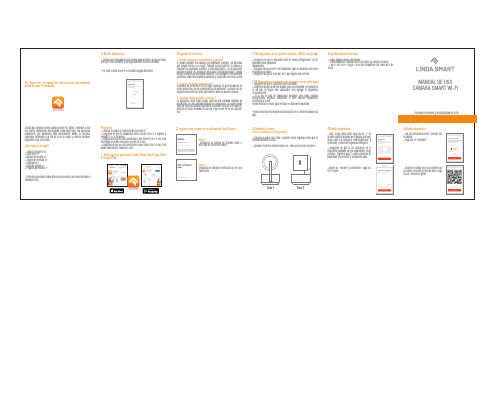
PASO 2 Introduzca el código de verificación y cree una contraseña.
Disponible en
3 Enchufe la cámra ¿Cómo restablezco mi dispositivo?
1. Descargue la aplicación Linda Smart desde App Store o Google Play.
2. registre una cuenta en su aplicación Linda Smart
PASO 1. Introduzca su número de teléfono móvil o
3 ¿Cuántas cámaras puedo controlar? La aplicación Linda Smart puede controlar una cantidad ilimitada de dispositivos en una cantidad ilimitada de ubicaciones. Su router puede tener un límite de cuántos dispositivos se pueden conectar Байду номын сангаас un router. El limite de un router estándar en una red 2.4ghz suele ser de 20 dispositivos.
Por favor leer el manual de instrucciones atentamente antes de usar el producto.
家用监控摄像头要如何选

家用监控摄像头要如何选?就在上周,小编的一个朋友家里失窃了。
具体导致失窃的原因目前尚无法考证,但是初步怀疑是家里的男主人在出门的时候没有把大门完全关好。
朋友居住的小区是封闭式管理的小区,有物业公司24小时全程监控。
但即使如此,还是在此次失窃中损失掉了数万元的金饰品。
事后,朋友惋惜的表示钱还能再赚回来。
不过小编倒是清楚,这种说法其实更是一种自我安慰,自己辛辛苦苦赚的钱居然便宜了不劳而获的小偷,也是很心塞。
这件事也让小编警醒,除了公共场所应该安装摄像头之外,咱们日常家居生活里是否也需要这样的利器来保卫我们的人身财产安全呢?对于家用监控摄像,可能很多小伙伴都觉得一头雾水。
反正我锁好了门窗,怎么可能出事呢?对于朋友家的失窃,我们事后讨论了一下,住家被盗,也是一个概率问题。
毕竟我们没法保证这样的事情绝对不会发生在自己的身上,所以防患于未然非常有必要。
为了给不了解家庭监控的选择与安装的小伙伴来一个科普,小编今天就来跟大家聊聊这个严肃的话题。
首先,在选择家用监控摄像头之前,我们要清楚自己选择的目的是什么,然后再根据具体需求进行选择。
对于普通家庭来说,使用监控的目的无非有以下几种:家中无人时监控财产安全,监控掌握家中活动的人的动向,窃取别人的隐私。
关于最后这一条,由于违法法律和道德,且侵犯了他人隐私,因此不在我们今天的讨论范围之内。
监控财产安全,是为了防止在家中无人的情况下发生失窃事件,而这一条,是我们今天要谈论的重点。
监控家中人的动向可以包括监控家中的老人是否安全,家中的保姆是否履行了自己的工作指责等等,这一条的需求可以跟保证财产安全合并阅读。
明确了监控的目的性,我们就可以根据这几个目的来确认购买的摄像头都应该具备哪些基本功能。
第一,选择的监控摄像头要身材小巧家用的监控摄像头通常需要安装在门口或窗台等位置,目的是为了防止坏人入侵,在显眼的地方安装,其设计需要体积小巧一些,容易隐藏,在不易被入侵者发现的同时,也不要打扰到家人的日常生活。
无线wifi摄像原理
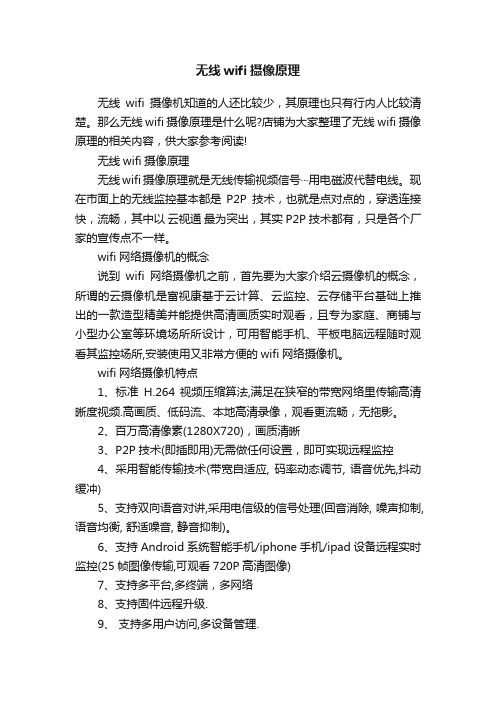
无线wifi摄像原理无线wifi摄像机知道的人还比较少,其原理也只有行内人比较清楚。
那么无线wifi摄像原理是什么呢?店铺为大家整理了无线wifi摄像原理的相关内容,供大家参考阅读!无线wifi摄像原理无线wifi摄像原理就是无线传输视频信号···用电磁波代替电线。
现在市面上的无线监控基本都是P2P技术,也就是点对点的,穿透连接快,流畅,其中以云视通最为突出,其实P2P技术都有,只是各个厂家的宣传点不一样。
wifi网络摄像机的概念说到wifi网络摄像机之前,首先要为大家介绍云摄像机的概念,所谓的云摄像机是富视康基于云计算、云监控、云存储平台基础上推出的一款造型精美并能提供高清画质实时观看,且专为家庭、商铺与小型办公室等环境场所所设计,可用智能手机、平板电脑远程随时观看其监控场所,安装使用又非常方便的wifi网络摄像机。
wifi网络摄像机特点1、标准H.264 视频压缩算法,满足在狭窄的带宽网络里传输高清晰度视频.高画质、低码流、本地高清录像,观看更流畅,无拖影。
2、百万高清像素(1280X720),画质清晰3、P2P技术(即插即用)无需做任何设置,即可实现远程监控4、采用智能传输技术(带宽自适应, 码率动态调节, 语音优先,抖动缓冲)5、支持双向语音对讲,采用电信级的信号处理(回音消除, 噪声抑制, 语音均衡, 舒适噪音, 静音抑制)。
6、支持Android系统智能手机/iphone手机/ipad设备远程实时监控(25帧图像传输,可观看720P高清图像)7、支持多平台,多终端,多网络8、支持固件远程升级.9、支持多用户访问,多设备管理.10、支持IE, Chrome, Firefox, Safari, Opera等通用浏览器11、移动侦测/外接探头警报,联动拍照/录像;客户端后台通知,手机短信报警等通知方式12、红外灯夜视照明(夜视距离10米)、日夜24小时监测、IR-CUT切换,白天不偏色,夜视更清晰。
wifi监控摄像头原理

wifi监控摄像头原理
WiFi监控摄像头是一种可以通过WiFi网络连接到手机、电脑
或其他设备来实时监控特定区域的设备。
它的工作原理主要分为以下几个步骤:
1. 图像采集:WiFi监控摄像头内部有一个摄像头模块,它能
够实时采集到画面并将其转换为数字信号。
2. 图像编码:摄像头将采集到的图像信号进行编码压缩,以便在网络上传输。
通常使用的编码格式有H.264、H.265等。
3. WiFi无线传输:编码后的图像数据被传输到摄像头的WiFi
模块,利用WiFi信号将图像数据传输给连接的手机、电脑或
其他设备。
4. 连接设备接收:接收设备接收到WiFi信号传输的图像数据,并将其解码还原成图像信号。
5. 实时监控:接收设备将解码后的图像信号显示在手机、电脑或其他设备的屏幕上,用户就可以通过这些设备实时查看监控区域的画面。
WiFi监控摄像头通常还具备其他功能,如远程控制、移动侦测、夜视等。
用户可以通过连接的设备进行设定和操作,实现更加智能化的监控。
该设备在家庭、办公室等场所得到广泛应用,为用户带来了更方便和安全的监控体验。
wifi 摄像头 原理

wifi 摄像头原理
Wi-Fi摄像头是一种能够通过无线网络连接到网络并进行视频传输的摄像设备。
其工作原理大致可以分为以下几个步骤:
1. 数据采集:摄像头通过镜头和图像传感器收集视频信号,并将其转化为数字信号。
2. 数据编码:摄像头使用视频编码算法对采集到的视频数据进行压缩编码。
常见的视频编码算法包括H.264和MPEG。
3. 数据传输:编码后的视频数据通过Wi-Fi模块转化为无线信号,并通过无线网络连接到路由器或接入点。
4. 数据接收:用户设备(如智能手机、电脑)通过Wi-Fi连接到同一网络,并通过相应的摄像头应用程序或网页访问摄像头的IP地址。
5. 数据解码:用户设备接收到摄像头传输的视频数据后,使用相应的视频解码算法将数据解码为可播放的视频信号。
6. 视频播放:解码后的视频信号通过设备的屏幕显示出来,用户可以通过应用程序进行实时观看或录制保存。
总的来说,Wi-Fi摄像头利用无线网络传输视频数据,用户可通过所连接的设备进行实时监控或录制。
这种无线传输方式消除了传统有线摄像头的布线限制,使摄像头的安装和使用更加便捷。
无线wifi摄像头怎么连接wifi密码错误
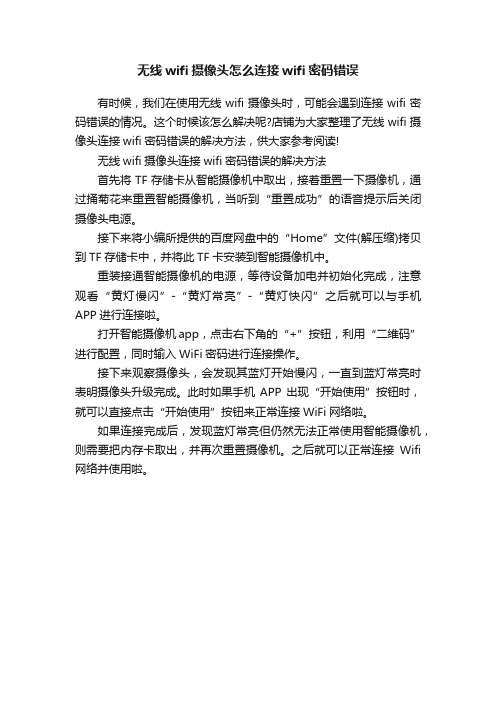
无线wifi摄像头怎么连接wifi密码错误
有时候,我们在使用无线wifi摄像头时,可能会遇到连接wifi密码错误的情况。
这个时候该怎么解决呢?店铺为大家整理了无线wifi摄像头连接wifi密码错误的解决方法,供大家参考阅读!
无线wifi摄像头连接wifi密码错误的解决方法
首先将TF存储卡从智能摄像机中取出,接着重置一下摄像机,通过捅菊花来重置智能摄像机,当听到“重置成功”的语音提示后关闭摄像头电源。
接下来将小编所提供的百度网盘中的“Home”文件(解压缩)拷贝到TF存储卡中,并将此TF卡安装到智能摄像机中。
重装接通智能摄像机的电源,等待设备加电并初始化完成,注意观看“黄灯慢闪”-“黄灯常亮”-“黄灯快闪”之后就可以与手机APP进行连接啦。
打开智能摄像机app,点击右下角的“+”按钮,利用“二维码”进行配置,同时输入WiFi密码进行连接操作。
接下来观察摄像头,会发现其蓝灯开始慢闪,一直到蓝灯常亮时表明摄像头升级完成。
此时如果手机APP出现“开始使用”按钮时,就可以直接点击“开始使用”按钮来正常连接WiFi网络啦。
如果连接完成后,发现蓝灯常亮但仍然无法正常使用智能摄像机,则需要把内存卡取出,并再次重置摄像机。
之后就可以正常连接Wifi 网络并使用啦。
无线wifi摄像机信号差无线wifi监控摄像机

无线wifi摄像机信号差无线wifi监控摄像机无线Wifi摄像机信号问题无线Wifi摄像头接受无线信号的能力跟Wifi无线有一定关系,3DB大功率Wifi信号天第四题无线Wifi摄像头接受无线信号的能力跟Wifi无线有一定关系,3DB大功率Wifi信号天线比2DB的要更加稳定,收发无线信号更加流畅。
一般使用WIFI,目前园区摄像头监控,很多采用wifi传输,802.11n协议理论上可以传300M,实测200米内最好可以达到80M的带宽,如果距离上千米,只要采用高增益天线来使wifi两端的AP信号强度达到-60dbm左右传输40M的带宽应该是能实现的。
如果wifi摄像机和无线路由器距离近的话,还是相对稳定的,但是一般安装监控摄像机都是安装的地方距离无线路由器有点距离,要么无信号,要么信号弱,如果信号弱就会不稳定。
无线Wifi摄像机网络延时客观来说,家用摄像头对网络延时要求并不高,但是wifi无线连接是否稳定云台转动是否与导致失帧这都与网络环境和视频处理技术息息相关。
如果人眼能看出图像有卡顿,说明网络延时时间已经超过250m,如果出现特别明显的跳帧现象,说明视频信息有丢帧,录像信息并不完全,笔者建议可选择低清晰度视频进行查看,或者加大网络带宽。
图示为七款家用网络摄像机延时数据对比从实测效果来看,IVT云眼在开启高清模式下,丢帧现象严重,而YeCam网络延时表现出色,几乎达到了商用级标准。
其余5款设备表现较大众,如果能减少延时,从视觉体验会是个很大的收获。
网络延时数据对家庭用户来说并不起主导作用,消费者大可通过视觉体验判定产品延时,如果认为卡顿现象严重,显然数据早已爆表。
不需要量化,一切以视觉体验为准。
监控摄像机连接首先将无线网络监控摄像机用网线连接到路由器(有网络的)中,接上天线,然后将电源接上,通电后,检查网络插孔旁的网络指示灯(橙色)(绿色)机器是否正常亮起,若正常机器会进行自检。
NVR硬盘录像机无线WIFI连接摄像头

WIFI路由-网线(LAN口)-NVR网络硬盘录像机WIFI路由-无线摄像头目的实现无线摄像头-WIFI路由-网线(LAN口)-NVR网络硬盘录像机无线摄像头与NVR网络硬盘录像机实现WIFI连接,省去网线的布置。
WIFI路由,不与互联网连接。
如果希望录像机能连接网上,也可以参照下面的方法,自己尝试,如果还是不明白,直接去联系卖相关设备的客服人员寻求帮助。
无线摄像头DS-IPC-E22H-IWTDS-IPC-E24H-IWT均不支持http方式登录,只能用萤石工作室直连接修改参数,萤石工作室支持系统:Windows 7 / Windows 8 / Windows 8.1 / Windows 10均不支持5G WIFI 连接。
NVR网络硬盘录像机DS-7808NB-K1/8PWIFI路由器以水星WIFI路由器为例一、设置好WIFI路由器1.将WIFI路由器通电,按住Reset按钮不放,等待路由器指示灯重新闪亮并闪烁后方可松开按钮。
2.待WIFI路由器正常工作后,在手机上打开WIFI页面,点选WIFI路由器的WIFI名字,如:MERCURY_1800,等待手机连接上WIFI路由器。
3.在手机上打开浏览器,在地址栏输入登录地址 192.168.1.1 。
登录路由器的管理页面。
设置管理员密码,请把密码用笔写在纸上防止以后忘记,设置好后,确认,进入管理页面。
4.点左面的无线设置,再点无线安全设置,点右面的WPA-PSK/WPA2-PSK ,在PSK密码,这里设置你的WIFI密码,密码请记下来,设置好后,点最下面的保存。
到此,已经设置好WIFI路由器。
WIFI名字:MERCURY_1800 密码:1235678二、设置NVR网络硬盘录像机及摄像头1.把NVR硬盘录像机接上显示器、鼠标、键盘、电源,网线连接录像机的LAN口和WIFI路由器的LAN 1 口,通电,开机,待出现激活画面时,直接输入密码,这密码也记下来,后面需要使用,建议这个密码和IPC密码都设成一样,方便后面设置。
无线路由器与网络摄像头的配对步骤(一)
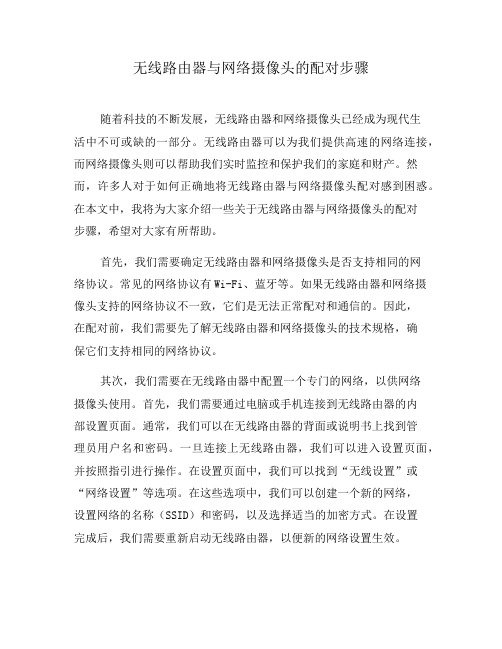
无线路由器与网络摄像头的配对步骤随着科技的不断发展,无线路由器和网络摄像头已经成为现代生活中不可或缺的一部分。
无线路由器可以为我们提供高速的网络连接,而网络摄像头则可以帮助我们实时监控和保护我们的家庭和财产。
然而,许多人对于如何正确地将无线路由器与网络摄像头配对感到困惑。
在本文中,我将为大家介绍一些关于无线路由器与网络摄像头的配对步骤,希望对大家有所帮助。
首先,我们需要确定无线路由器和网络摄像头是否支持相同的网络协议。
常见的网络协议有Wi-Fi、蓝牙等。
如果无线路由器和网络摄像头支持的网络协议不一致,它们是无法正常配对和通信的。
因此,在配对前,我们需要先了解无线路由器和网络摄像头的技术规格,确保它们支持相同的网络协议。
其次,我们需要在无线路由器中配置一个专门的网络,以供网络摄像头使用。
首先,我们需要通过电脑或手机连接到无线路由器的内部设置页面。
通常,我们可以在无线路由器的背面或说明书上找到管理员用户名和密码。
一旦连接上无线路由器,我们可以进入设置页面,并按照指引进行操作。
在设置页面中,我们可以找到“无线设置”或“网络设置”等选项。
在这些选项中,我们可以创建一个新的网络,设置网络的名称(SSID)和密码,以及选择适当的加密方式。
在设置完成后,我们需要重新启动无线路由器,以便新的网络设置生效。
接下来,我们需要将网络摄像头连接到无线路由器所创建的网络中。
通常,网络摄像头会配备一个网线接口和一个无线连接选项。
如果我们选择使用有线连接,我们可以将网线连接到摄像头和无线路由器的LAN口之间。
一旦连接完成,我们可以通过无线路由器的管理页面,查找到网络摄像头的IP地址,这样我们就可以通过浏览器访问摄像头的视频画面了。
如果我们选择使用无线连接,我们可以在网络摄像头的设置页面中找到一个“无线设置”或“Wi-Fi设置”的选项。
在这个选项中,我们需要输入无线路由器的网络名称(SSID)和密码。
一旦输入完毕,网络摄像头会尝试连接无线路由器。
无线路由器与网络摄像头的配对步骤(八)
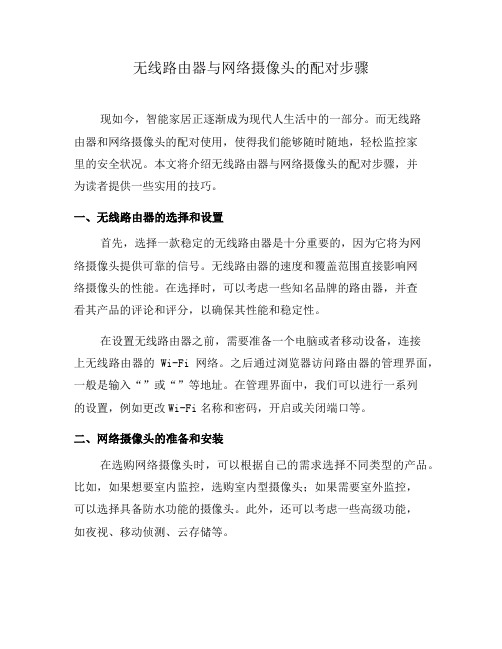
无线路由器与网络摄像头的配对步骤现如今,智能家居正逐渐成为现代人生活中的一部分。
而无线路由器和网络摄像头的配对使用,使得我们能够随时随地,轻松监控家里的安全状况。
本文将介绍无线路由器与网络摄像头的配对步骤,并为读者提供一些实用的技巧。
一、无线路由器的选择和设置首先,选择一款稳定的无线路由器是十分重要的,因为它将为网络摄像头提供可靠的信号。
无线路由器的速度和覆盖范围直接影响网络摄像头的性能。
在选择时,可以考虑一些知名品牌的路由器,并查看其产品的评论和评分,以确保其性能和稳定性。
在设置无线路由器之前,需要准备一个电脑或者移动设备,连接上无线路由器的Wi-Fi网络。
之后通过浏览器访问路由器的管理界面,一般是输入“”或“”等地址。
在管理界面中,我们可以进行一系列的设置,例如更改Wi-Fi名称和密码,开启或关闭端口等。
二、网络摄像头的准备和安装在选购网络摄像头时,可以根据自己的需求选择不同类型的产品。
比如,如果想要室内监控,选购室内型摄像头;如果需要室外监控,可以选择具备防水功能的摄像头。
此外,还可以考虑一些高级功能,如夜视、移动侦测、云存储等。
在安装网络摄像头之前,需要先将其与无线路由器连接起来。
通常情况下,摄像头安装时会配备一个网络线缆,将其插入摄像头和无线路由器的LAN口即可。
此外,还需要将摄像头接通电源,并确保其正常工作。
三、无线路由器与网络摄像头的配对当摄像头连接到无线路由器后,我们需要进行配对操作。
首先,在电脑或者手机上下载相应的摄像头管理软件或APP。
根据产品说明书上的提示,进行摄像头与无线路由器的配对设置。
一般情况下,摄像头管理软件或APP中会有一个“添加新设备”或类似的选项。
点击该选项后,在WiFi设置页面中选择要连接的无线路由器,并输入其密码。
一旦连接成功,摄像头将与无线路由器获得配对,并通过路由器的Wi-Fi网络进行通信。
此外,在配对过程中,还可以进行一些额外设置,例如为摄像头设置一个唯一的名称,设置移动侦测灵敏度等。
无线路由器与网络摄像头的配对步骤(六)

无线路由器与网络摄像头的配对步骤随着科技的不断发展和智能化的飞速推进,无线路由器和网络摄像头已经成为现代家庭网络的重要组成部分。
无线路由器的作用是为家庭提供无线网络连接,而网络摄像头则允许家庭主人通过网络实时监控家中的情况。
在这篇文章中,我们将讨论无线路由器与网络摄像头的配对步骤,以帮助读者在日常生活中更好地利用这些技术。
首先,为了成功配对无线路由器和网络摄像头,我们需要确保摄像头和路由器都具备无线功能。
这意味着摄像头应具备无线连接功能,并能与路由器进行无线通信。
同时,我们还需要确保路由器具备无线设置功能,并能识别和连接到无线摄像头。
这些条件是成功配对的基础。
第二步,我们需要确定摄像头和无线路由器的工作频段是否一致。
无线网络通常使用和5GHz两个频段,而摄像头也应相应适配这些频段。
如果这两者的频段不一致,摄像头将无法与路由器进行通信。
因此,在配对之前,我们应确保它们的工作频段相匹配,以确保无缝连接。
在确认频段匹配之后,接下来的步骤是设置摄像头的网络配置。
大多数网络摄像头都内置有一个配置界面,我们可以通过连接到摄像头的电脑或手机访问这个界面。
在这个配置界面中,我们可以为摄像头分配一个IP地址,并设置其他网络参数,例如子网掩码和网关。
通过这些设置,摄像头将能够与无线路由器进行通信,并通过路由器连接到互联网。
除了网络配置,摄像头还可能要求设置一些安全性参数,例如用户名和密码。
这些安全性参数可以确保只有授权的用户才能访问摄像头的视频流。
因此,在配对摄像头和无线路由器之前,我们应该仔细设置这些参数,以保护个人隐私和网络安全。
最后,在进行最后的配对之前,我们需要确保路由器的无线信号覆盖范围能够达到我们希望的监控区域。
由于信号的传输受到物理环境等因素的影响,我们应在实际应用中测试路由器的信号强度和稳定性,以确保无线摄像头能够在所需的区域内正常工作。
通过以上这些步骤,我们就能成功地将无线路由器和网络摄像头配对起来。
无线wifi摄像的方法
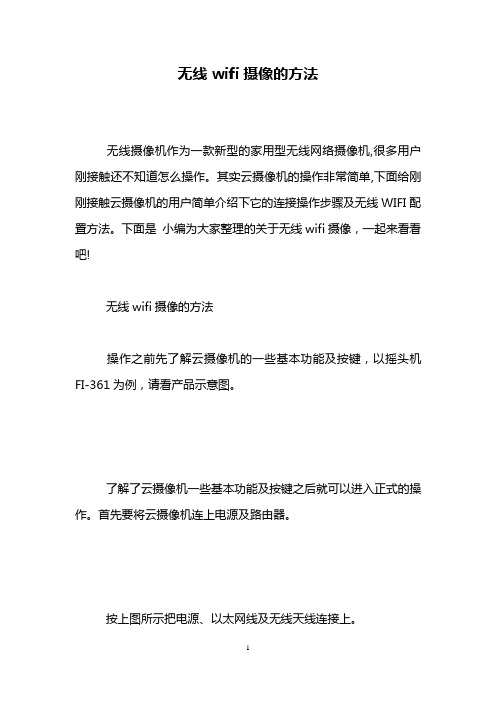
无线wifi摄像的方法
无线摄像机作为一款新型的家用型无线网络摄像机,很多用户刚接触还不知道怎么操作。
其实云摄像机的操作非常简单,下面给刚刚接触云摄像机的用户简单介绍下它的连接操作步骤及无线WIFI配置方法。
下面是小编为大家整理的关于无线wifi摄像,一起来看看吧!
无线wifi摄像的方法
操作之前先了解云摄像机的一些基本功能及按键,以摇头机FI-361为例,请看产品示意图。
了解了云摄像机一些基本功能及按键之后就可以进入正式的操作。
首先要将云摄像机连上电源及路由器。
按上图所示把电源、以太网线及无线天线连接上。
等待50秒后,STATE2绿色信号灯每隔3秒闪烁3下,表示云摄像机可正常远程访问。
设备连接正常后几个进入手机操作过程。
以iphone手机为例,在苹果App Store上下载mipc软件客户端。
注:安卓系统手机可在安卓市场、安智市场或play商店下载软件客户端mipc。
云摄像机可分A、B两种方式登陆
A、单台设备登陆:直接扫描或输入云摄像机ID号即可登陆。
无线wifi摄像的方法相关文章:
1.无线wifi摄像头设置方法
2.无线wifi摄像头连接教程
3.无线wifi摄像头出故障的解决方法
4.桌面图标打不开怎么办桌面图标打不开的解决方法
5.无线网络摄像头安装设置教程。
无线wifi摄像头

无线wifi摄,无线wifi摄像机简介Wi-Fi是一个无线网路通信技术的品牌,由Wi-Fi联盟(Wi-Fi Alliance)所持有。
目的是改善基于IEEE 802. 11标准的无线网路产品之间的互通性。
现时一般人会把Wi-Fi及IEEE 802.11混为一谈。
甚至把Wi-Fi等同于无线网际网路。
802. 11a定义了一个在5GHz ISM频段上的数据传输速率可达54Mbit/s的物理层,802. lib定义了一个在2.4GHz的ISM频段上但数据传输速率高达llMbit/s的物理层。
2.4GHz的ISM频段被世界上绝大多数国家所使用,因此802. lib得到了最为广泛的应用。
苹果公司把口己开发的802. 11标准起名叫AirPorto 1999年工业界成立了Wi-Fi联盟,致力解决符合802. 11标准的产品的生产和设备兼容性问题。
Wi-Fi为制定802. 11无线网络的组织,并非代表无线网络。
我们所说的无线wifi网络摄像机主要是指802. 11无线网络的组织,就跟半常的笔记本,手机wifi同一通信频率的。
由于无线w辻i网络摄像机采用了外置夭线,信号传输稳定性肯定是要比笔记本wifi 的信号要好一些的,原则上跟网络传输原理一样,空旷不超过100米的距离,无线时fi 网络摄像机诞生,大大满足了一些别墅,家庭,商铺等等场合,还有一些不太好布线的地方,完全省去了布线施工的复杂性的,真正的变工程为产品。
无线网络连接(w辻i)如今可谓风靡全球,学校,医院,公交车,甚至厕所,它的身影简直就是无处不在,因此,监控系统中,尤其是家用监控系统,如果连不上叭fi,那可就是跟不上时代的步伐了。
那么网络摄像机怎么设置Wifi功能?一下是一个简单的例子,可供参考。
网络摄像机设置Wifi设备联网连接摄像机之前,请检查电源适配器输出电压是否为5Y;请确认您使用网络摄像机的地方已经具备网络条件,通过该网络,您可以访问互联网;按下图的方式,用网线连接设备与路由器,并给设备加电,稍等两分钟,设备将进入正常工作状态。
- 1、下载文档前请自行甄别文档内容的完整性,平台不提供额外的编辑、内容补充、找答案等附加服务。
- 2、"仅部分预览"的文档,不可在线预览部分如存在完整性等问题,可反馈申请退款(可完整预览的文档不适用该条件!)。
- 3、如文档侵犯您的权益,请联系客服反馈,我们会尽快为您处理(人工客服工作时间:9:00-18:30)。
一部分一部分传
摘要
近年来,人们安全防范意识增强,视频监控的应用场合越来越多。
在过去的几十年间,电子与计算机技术飞速发展,以移动手机为代表的网络和通信技术的发展最为显著,这些技术已逐渐应用于视频监控领域。
尤其是视频图像处理技术和网络通信技术的发展推动了视频监控的更新换代。
现在的视频监控系统已不再限定于有线传输,不再限定于模拟电路,更不再局限于本地监控。
网络技术和通信技术的融合,使得视频监控系统已经迈向数字化和网络化。
嵌入式等电子技术的应用,使得视频监控设备向低功耗,小体积,经济,稳定等方向发展。
本文以微处理器S3C2410为主控制器,以嵌入式技术为依托,设计了一个基于WIFI 无线传输的摄像头系统。
其中,微处理器与WIFI模组采用集成模块,集成模块操作简单,无需复杂的外部硬件电路,对外预留功能接口。
摄像头模块将视频采集,AD转换,图像压缩编码处理等流媒体处理器集成在一块电路板上,通过USB口与微处理器和WIFI模块通信,运用图像编码技术和TCP/IP协议数据传输。
软件方面可以实现PC端和手机端的模块配置与视频读取显示。
本文最终实现的基于WIFI的无线摄像头系统,具有实时性好,视频流畅,小体积,低功耗等特点。
关键词:无线;摄像头;WIFI;视频监控;流媒体
ABSTRACT
In recent years, people security awareness enhancement, video surveillance applications, more and more.Along with the electronic technology, computer technology, network technology, the development of communication technology, video monitoring in the rapid development in recent years.Especially the development of video image processing technology and network communication technology promote the upgrading of video monitoring.Now is no longer limited to cable transmission, video monitoring system is no longer limited to analog circuits, more is no longer limited to the local monitoring.The fusion of network technology and communication technology, making the video monitoring system has been moving towards digital and network.The use of electronic technology such as embedded video monitoring equipment to lower power consumption, small volume, economy, stability, etc.
Based on the embedded microcontroller processor S3C6410 as main hardware development platform, designed a camera system based on WIFI wireless transmission.Among them, the microprocessor with WIFI module USES the integration module, integration module operation is simple, without complex external hardware circuits, foreign reserve function interface.Camera module will video acquisition, AD transform, image compression processing integrated on a circuit board, and through the USB port microprocessor and WIFI module communication, using the image coding technology and TCP/IP protocol data transmission.Software can be realized on the PC and mobile phone module configuration and video display.This article finally realize wireless camera system based on WIFI, has advantages of good real-time performance, the video is fluent, small volume, low power consumption, etc.
Key Word Wireless camera WIFI video monitoring streaming media。
